Cara melumpuhkan pandangan yang dilindungi dalam ms excel / word
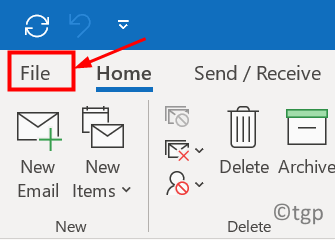
- 1001
- 241
- Daryl Wilderman
Setiap kali anda memuat turun dokumen Excel, Word, atau PowerPoint dari Internet, peti mel anda, atau sumber yang tidak diketahui, ia dianggap menimbulkan risiko keselamatan. Aplikasi MS Office menyediakan ciri yang dipanggil paparan dilindungi yang diaktifkan apabila fail tersebut dimuat turun pada sistem anda. Apabila ciri ini diaktifkan, dokumen dibuka dalam mod baca sahaja. Sekiranya anda ingin mengedit fail sedemikian, anda perlu menukar tetapan. Selalu dinasihatkan untuk menukar tetapan hanya jika fail itu dari sumber yang dipercayai. Artikel ini memperincikan langkah -langkah untuk melumpuhkan ciri paparan yang dilindungi dalam aplikasi MS Office.
Langkah untuk melumpuhkan tetapan paparan yang dilindungi
1. Buka aplikasi MS Office Excel, Word, atau PowerPoint.
2. Klik pada Fail menu.
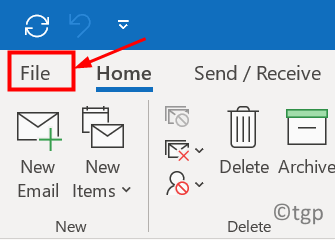
3. Pilih Pilihan di bawah.
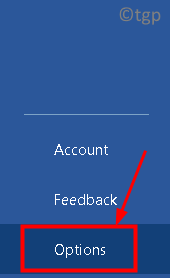
4. Pergi ke Pusat Amanah tab.
5. Klik pada Tetapan Pusat Amanah butang di sebelah kanan.
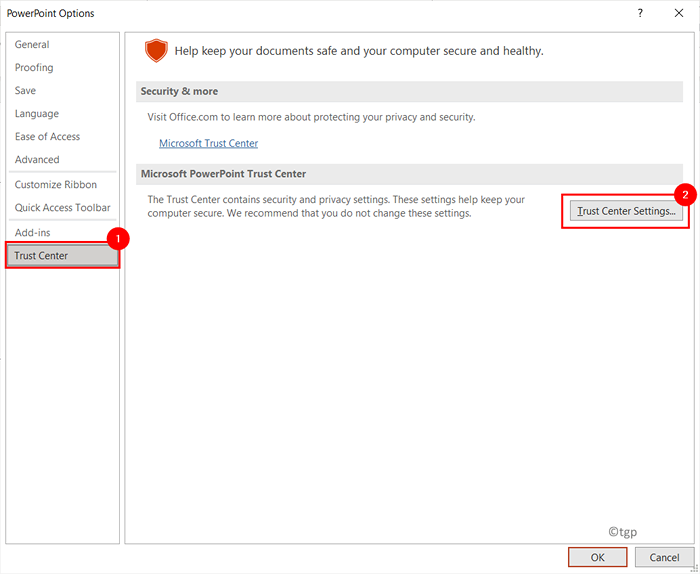
6. Di dalam Tetapan Pusat Amanah tetingkap, pilih Pandangan yang dilindungi tab.
7. Nyahtanda Tiga pilihan yang berkaitan dengan Dilindungi Lihat disebutkan di bawah:
- Dayakan pandangan yang dilindungi untuk fail yang berasal dari internet
- Dayakan paparan yang dilindungi untuk fail yang terletak di lokasi yang berpotensi tidak selamat
- Dayakan pandangan yang dilindungi untuk lampiran Outlook
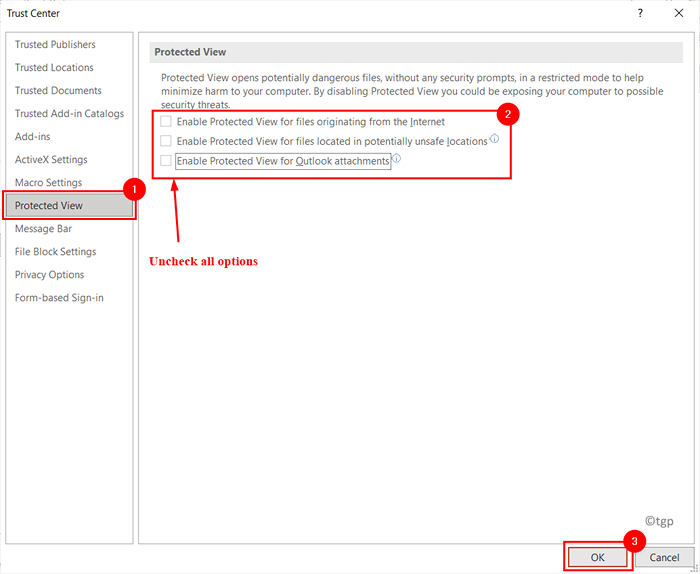
8. Sebagai tambahan kepada tetapan di atas, Excel mempunyai dua lagi tetapan yang perlu tidak dicentang.
- Sentiasa buka fail berasaskan teks yang tidak dipercayai (.CSV, .berbeza dan .sylk) dalam pandangan yang dilindungi
- Sentiasa buka fail pangkalan data yang tidak dipercayai (.dbf) dalam pandangan yang dilindungi
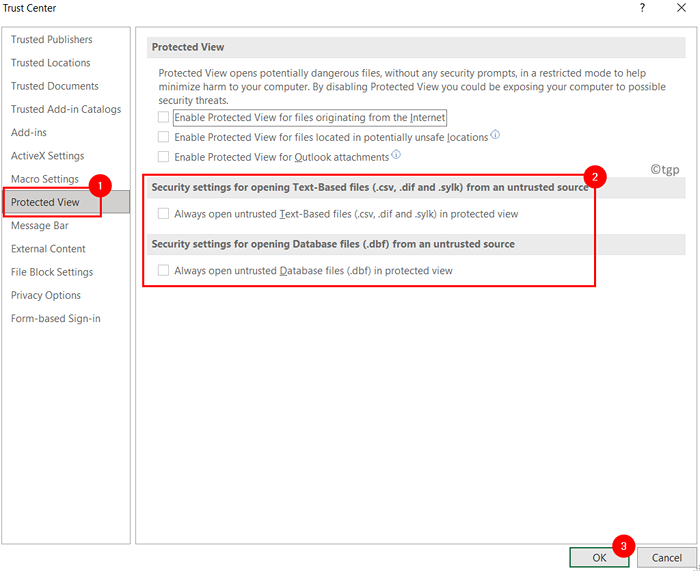
9. Klik pada okey Untuk menyimpan tetapan.
Di Pusat Amanah, anda boleh mencari tetapan lain yang berkaitan dengan pandangan yang dilindungi: Dokumen yang dipercayai dan Lokasi yang dipercayai.
Dokumen yang dipercayai
1. Di dalam Tetapan Pusat Amanah tetingkap, pilih Dokumen yang dipercayai tab.
2. Periksa pilihan Benarkan dokumen di rangkaian dipercayai. Tetapan ini membolehkan anda membuka dokumen di rangkaian tempatan tanpa pergi ke pandangan yang dilindungi.
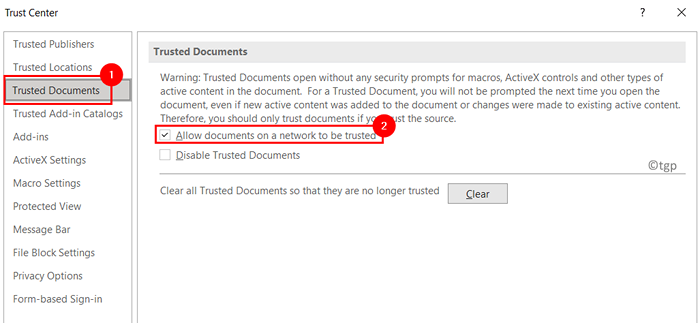
Lokasi yang dipercayai
1. Di dalam Tetapan Pusat Amanah tetingkap, klik pada Lokasi yang dipercayai tab.
2. Di sini anda boleh menambah folder baru, mengeluarkan atau mengubah suai lokasi folder sedia ada yang harus dipercayai menggunakan butang masing -masing Tambah lokasi baru ..., keluarkan dan ubah suai ..
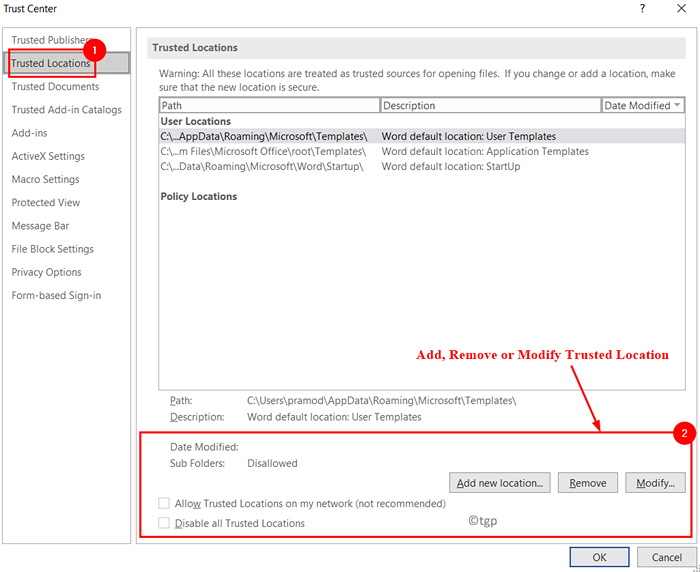
3. Setelah lokasi ditambah, lokasi itu Ditandai selamat Jadi dokumen itu dapat dibuka.
Sekarang periksa sama ada anda dapat melihat dokumen yang dimuat turun setelah melumpuhkan pandangan yang dilindungi dalam aplikasi MS Office.
- « Betulkan pencetak tidak dapat dihubungi melalui isu rangkaian
- Cara Memperbaiki Indeks Fail Avi yang Rusak di Windows 11/10 »

